
Hãy dùng thử!
Bạn có thể điều chỉnh thủ công chiều rộng cột hoặc chiều cao hàng hoặc tự động đổi kích cỡ cột và hàng để phù hợp với dữ liệu.
Lưu ý: Ranh giới là đường thẳng giữa các ô, cột và hàng. Nếu cột quá hẹp để hiển thị dữ liệu, bạn sẽ thấy ### trong ô.
Đổi kích cỡ hàng
-
Chọn một hàng hoặc một phạm vi hàng.
-
Chọn Định dạng > rộng Hàng.
-
Nhập chiều rộng hàng và chọn OK.
Đổi cỡ cột
-
Chọn một cột hoặc một phạm vi cột.
-
Chọn Định dạng > rộng Cột.
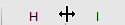
-
Nhập chiều rộng cột và chọn OK.
Tự động đổi kích cỡ tất cả các cột và hàng để phù hợp với dữ liệu
-
Chọn nút Chọn Tất cả

-
Bấm đúp vào ranh giới. Tất cả các cột hoặc hàng sẽ đổi kích cỡ cho phù hợp với dữ liệu.










